Instagram đã dần phát triển trở thành một trong những nền tảng chia sẻ hình ảnh phổ biến nhất trên thế giới. Bạn thậm chí có thể chia sẻ video, clip ngắn và tự tạo clip ngắn trong khi tận hưởng các đặc quyền của thuật toán tinh chỉnh của họ.
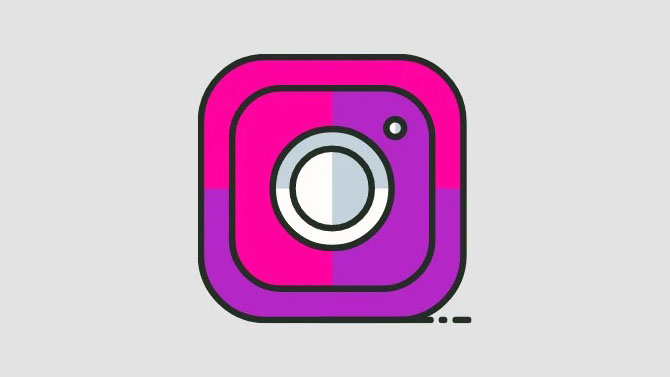
Ngoài việc Instagram này gần đây đã giới thiệu khả năng kiểm soát nhiều hơn nguồn cấp dữ liệu, một thứ đã tồn tại nhưng đã bị loại bỏ vào năm 2016. Vậy tính năng mới này giúp bạn tùy chỉnh nguồn cấp dữ liệu trang chủ như thế nào? Hãy cùng tìm hiểu!
Xem nhanh
Instagram Feed được quản lý như thế nào?
Instagram hiện quản lý nguồn cấp dữ liệu dựa trên hoạt động trên nền tảng. Thuật toán tính đến hành vi, lượt thích, lượt không thích, người theo dõi bạn, những người bạn theo dõi, những người bạn theo dõi và bạn theo dõi, lượng thời gian bạn dành cho một bài đăng và hơn thế nữa khi quản lý nguồn cấp dữ liệu trang chủ.
Việc quản lý chi tiết này cho phép thuật toán phân phát những gì tốt nhất cho bạn đồng thời đảm bảo rằng Instagram có thể phân phát quảng cáo phù hợp nhất với bạn.
Việc quản lý tự động này có những hạn chế ngoài những lo ngại về quyền riêng tư. Chủ yếu, không có khả năng xem các bài đăng theo thứ tự thời gian hoặc chỉ đơn giản là xem các bài đăng từ một nhóm người nhất định. Rất may, tất cả những gì sắp thay đổi bây giờ, chúng ta hãy tìm hiểu thêm.
Bạn có thể thay đổi Instagram Feed của mình không?
Có, bây giờ bạn có thể thay đổi nguồn cấp dữ liệu trang chủ của mình trên Instagram. Tính năng này gần đây đã được Instagram giới thiệu trên Twitter thông qua một video giải thích các tùy chọn mới. Khả năng thay đổi nguồn cấp dữ liệu dường như vẫn đang trong giai đoạn thử nghiệm và hiện chỉ có sẵn cho một số người dùng được chọn.
Tuy nhiên, Instagram dường như đang lên kế hoạch triển khai dần dần trong những tháng tới, mặc dù công ty vẫn chưa cho biết ngày phát hành.
Cách thay đổi Instagram Feed bằng 7 cách
Giờ đây, bạn có thể sử dụng các tính năng mới nhất này từ Instagram kết hợp với các tính năng hiện có để tùy chỉnh nguồn cấp dữ liệu trang chủ của mình theo nhiều cách. Chọn một trong các tùy chọn bên dưới có vẻ phù hợp với nhu cầu và yêu cầu.
1. Sắp xếp các bài đăng theo thứ tự thời gian

Điều này khá đơn giản, nếu bạn có Instagram alpha mới nhất thì bạn có thể nhấn vào mũi tên thả xuống ở góc trên cùng bên trái của màn hình và chọn ‘Đang theo dõi’. Điều này sẽ hiển thị cho bạn tất cả các bài đăng từ những người bạn theo dõi, được sắp xếp theo thứ tự thời gian.
2. Sắp xếp các bài đăng từ những người đặc biệt mà bạn theo dõi
Bạn cần phải tạo một danh sách yêu thích để việc này hoạt động. Nếu bạn chưa đánh dấu người dùng là yêu thích, chỉ cần truy cập hồ sơ và đánh dấu họ là yêu thích. Khi bạn làm như vậy, biểu tượng Ghim sẽ được thêm vào bên cạnh hồ sơ của họ, biểu tượng này sau đó có thể được sử dụng để xác định các mục yêu thích. Các bài đăng từ các tài khoản này cũng sẽ được đánh dấu bằng biểu tượng tương tự.

Bây giờ bạn đã có danh sách yêu thích, hãy truy cập trang chủ, nhấn vào menu thả xuống ở góc trên cùng bên trái và chọn ‘Yêu thích’. Nguồn cấp dữ liệu bây giờ sẽ được sắp xếp để chỉ hiển thị các bài đăng từ mục yêu thích theo thứ tự thời gian.
3. Xóa các bài đăng không liên quan bằng cách hủy theo dõi người dùng

Tại thời điểm này, nếu bạn đang tìm cách quản lý thêm nguồn cấp dữ liệu của mình thì chúng tôi khuyên bạn nên hủy theo dõi những người dùng không còn phù hợp với bạn. Tất cả chúng ta đều theo dõi những người mới trên Instagram cho đến khi họ bị chôn sâu trong danh sách theo dõi và chỉ được tìm thấy nhiều năm sau đó.
Đã đến lúc dọn dẹp tài khoản và hủy theo dõi những người dùng không còn liên quan đến bạn. Điều này sẽ giúp quản lý nguồn cấp dữ liệu và quan trọng hơn là đảm bảo rằng bạn nhận được nội dung mà bạn quan tâm.
4. Cải thiện các đề xuất trên Instagram bằng cách cung cấp phản hồi
Bạn có thể cung cấp phản hồi khi sử dụng nguồn cấp dữ liệu trang chủ mặc định để giúp AI quản lý nguồn cấp dữ liệu tốt hơn. Báo cáo, hủy theo dõi và ẩn bài đăng khỏi nguồn cấp dữ liệu là tất cả các dấu hiệu cho thuật toán được tính đến vào lần tiếp theo nội dung tương tự được phân phát cho bạn.
Làm điều này thường xuyên sẽ giúp đào tạo AI trong việc cung cấp cho bạn nội dung tốt hơn phù hợp hơn với bạn.
Nhấn vào biểu tượng menu ‘3 chấm’ trên một bài đăng có liên quan và chọn tùy chọn mong muốn.

Khi báo cáo một bài đăng, hãy đảm bảo rằng bạn chỉ định và không báo cáo sai bài đăng. Trong trường hợp bạn chỉ muốn xem ít bài đăng như vậy hơn, hãy chọn ‘Ẩn’.

Ngoài các tùy chọn sau, bạn cũng có thể nhấn vào ‘Tại sao bạn xem bài đăng này’ để biết thêm chi tiết về điều gì đã khiến AI hiển thị cho bạn bài đăng này.
5. Bật thông báo cho các tài khoản quan trọng
Đây là một cách khác mà bạn có thể quản lý nguồn cấp dữ liệu trang chủ của mình và đảm bảo rằng bạn luôn cập nhật thông tin mới nhất từ các tài khoản mà bạn quan tâm. Bạn có thể bật thông báo cho một số tài khoản nhất định để bạn được thông báo mỗi khi họ xuất bản nội dung mới.
Để bật thông báo cho tài khoản, hãy làm theo hướng dẫn bên dưới để giúp bạn trong quá trình này.
Mở Instagram và truy cập tài khoản có liên quan. Bây giờ hãy nhấn vào biểu tượng chuông ở góc trên cùng bên phải của màn hình.

Bây giờ, hãy bật thông báo bạn muốn nhận cho một số nội dung nhất định được đăng bởi tài khoản đã chọn. Bạn có các tùy chọn sau đây theo ý.

- Posts / Bài đăng: Bạn sẽ nhận được thông báo bất cứ khi nào tài khoản đăng bài viết mới.
- Stories / Câu chuyện: Instagram sẽ gửi thông báo cho bạn mỗi khi tài khoản đăng câu chuyện mới.
- Video: Bạn sẽ nhận được thông báo bất cứ khi nào tài khoản xuất bản video mới.
- Reels / Câu chuyện : Tùy chọn này sẽ cho phép bạn nhận thông báo bất cứ khi nào Câu chuyện mới được xuất bản bởi tài khoản có liên quan.
- Goes live: Sử dụng tùy chọn này để quản lý cách bạn nhận thông báo về các phiên ‘Instagram Live’ từ tài khoản đã chọn.
- Get all notifications: Bạn sẽ được thông báo về mỗi phiên trực tiếp bất kể nội dung, chủ đề và chủ đề của nó.
- Get some notifications: Thuật toán của Instragram sẽ gửi cho bạn thông báo về các phiên trực tiếp do tài khoản lưu trữ mà nội dung sẽ liên quan đến bạn. Điều này có thể liên quan đến những thứ bạn theo dõi, thẻ bắt đầu bằng # mà bạn hoạt động tích cực nhất, những thứ bạn đăng và hơn thế nữa.
- Turn off notifications: Tùy chọn này giúp bạn tắt tất cả thông báo phiên trực tiếp cho tài khoản bất kể nội dung của chúng.

Và đó là nó! Bây giờ bạn sẽ bật thông báo cho tài khoản đã chọn và bây giờ bạn sẽ được thông báo mỗi khi có nội dung mới mà bạn quan tâm.
6. Đặt lại nguồn cấp dữ liệu khám phá
Ngoài cuộn và nguồn cấp dữ liệu trang chủ, bạn cũng có thể tùy chỉnh và đặt lại nguồn cấp dữ liệu Khám phá của mình trên Instagram. Đây là một sự thật ít được biết đến nhưng bạn có thể xóa lịch sử tìm kiếm và khám phá trong ứng dụng bất cứ khi nào bạn muốn. Điều này sẽ giúp bạn đặt lại nguồn cấp dữ liệu khám phá của mình và nhận được các đề xuất mới khi bạn đang ở đó. Thực hiện theo các hướng dẫn bên dưới để xóa lịch sử tìm kiếm và đặt lại trang Khám phá.
6.1 Đặt lại trang khám phá
Mở ứng dụng Instagram và nhấn vào ảnh hồ sơ ở góc dưới cùng bên phải màn hình.

Nhấn vào biểu tượng menu ở góc trên cùng bên phải của màn hình ngay bây giờ và chọn ‘Cài đặt’.

Nhấn và chọn ‘Bảo mật’.

Bây giờ hãy nhấn vào ‘Lịch sử tìm kiếm’ ở dưới cùng.

Nhấn vào ‘Xóa tất cả’ để xóa tất cả các tìm kiếm. Bạn cũng có thể chọn xóa từng tìm kiếm của mình bằng cách nhấn vào ‘X’ bên cạnh chúng.

Sau khi hoàn tất, hãy đóng và mở lại ứng dụng Instagram trên thiết bị. Trang khám phá bây giờ đã được đặt lại.
6.2 Tuyển chọn trang khám phá
Nếu bạn không muốn xóa lịch sử tìm kiếm của mình và đặt lại hoàn toàn trang Khám phá, bạn có thể chọn quản lý nó. Bạn có thể làm điều này bằng cách xóa từng tìm kiếm không mong muốn khỏi lịch sử của mình và sau đó bằng cách cho Instagram biết về những bài đăng mà bạn không muốn xem.
Làm theo hướng dẫn bên dưới để giúp bạn trong quá trình này.
Mở ứng dụng Instagram và nhấn vào ảnh hồ sơ.

Bây giờ hãy nhấn vào biểu tượng menu ở trên cùng bên phải và chọn ‘Cài đặt’.

Nhấn vào ‘Bảo mật’.

Bây giờ hãy nhấn vào ‘Lịch sử tìm kiếm’.

Nhấn vào ‘X’ bên cạnh cụm từ tìm kiếm mà bạn muốn xóa khỏi danh sách này. Điều này sẽ ảnh hưởng đến trang Khám phá cũng như cách Instagram phục vụ bạn các bài đăng mới.

Sau khi hoàn tất, hãy nhấn vào biểu tượng trang Khám phá ở cuối màn hình. Bây giờ hãy tìm một bài đăng không liên quan đến bạn, sau khi tìm thấy, hãy nhấn vào nó.

Nhấn vào biểu tượng menu ‘3 chấm’ ở góc trên cùng bên phải.

Chọn ‘Không quan tâm’.

Và đó là nó! Lặp lại các bước trên để cho Instagram biết về các bài đăng không liên quan đến bạn và thuật toán sẽ tự động sắp xếp trang Khám phá cho phù hợp.
7. Quản lý thông báo Story và Reel
Thông báo là một cách tuyệt vời để cập nhật nguồn cấp dữ liệu trang chủ, tuy nhiên, nếu bạn đăng ký một người đăng nhiều bài, thì điều này có thể sẽ gây khó chịu.
Bạn có thể quản lý thông báo của mình một cách dễ dàng trong Instagram và thậm chí bật chúng cho những người dùng quan trọng với bạn. Làm theo hướng dẫn có liên quan bên dưới để giúp bạn trong quá trình này.
7.1 Bật thông báo
Mở Instagram và truy cập hồ sơ mà bạn muốn nhận thông báo. Nhấn vào biểu tượng chuông ở góc trên cùng bên phải.

Bây giờ, hãy bật thông báo bạn muốn nhận từ người dùng có liên quan. Bạn có các tùy chọn sau đây theo ý.

- Bài viết
- Những câu chuyện
- Video
- Reels
- Video trực tiếp
Sau khi được bật, bạn có thể ngồi lại và thư giãn vì bây giờ bạn sẽ được thông báo mỗi khi người dùng đăng nội dung nào đó.
7.2 Tắt tiếng / Tắt thông báo
Bạn có thể sử dụng hướng dẫn ở trên để tắt thông báo bằng cách chỉ cần nhấn lại vào nút chuyển đổi. Nhưng bạn có biết rằng bạn cũng có thể tắt tiếng người dùng trên Instagram không?
Điều này sẽ ngăn bạn nhìn thấy các bài đăng và câu chuyện mới nhất của họ trong trường hợp bạn muốn tạm nghỉ với ai đó. Thực hiện theo các bước dưới đây để giúp bạn trong quá trình này.
Mở Instagram và truy cập tài khoản mà bạn muốn ẩn, nhấn vào ‘Đang theo dõi’ khi ở đó.

Lưu ý: Bạn không thể tắt tiếng những người dùng mà bạn không theo dõi.
Nhấn vào ‘Tắt tiếng’.

Bây giờ hãy chọn nội dung bạn muốn ẩn khỏi tài khoản có liên quan. Bạn có thể chọn trong số hai tùy chọn sau. Nhấn vào công tắc mong muốn để bật hoặc tắt.

- Bài viết
- Những câu chuyện
Giờ đây, bạn có thể đóng và mở lại ứng dụng để các thay đổi có hiệu lực và bạn sẽ không còn thấy các bài đăng và câu chuyện trong nguồn cấp dữ liệu trang chủ của mình từ tài khoản có liên quan.
Câu hỏi thường gặp
Instagram liên tục thay đổi giao diện người dùng và đổi tên các phần tử khiến mọi người khá cồng kềnh. Dưới đây là một số câu hỏi thường gặp về Instagram và những thay đổi của nó, sẽ giúp bạn nhanh chóng bắt kịp tốc độ.
Làm cách nào để xóa mục yêu thích khỏi Instagram?
Xóa mục yêu thích từ bây giờ cũng giống như thêm chúng. Chỉ cần truy cập hồ sơ liên quan và sử dụng tùy chọn ở trên cùng để bỏ yêu thích chúng. Sau khi hoàn tất, họ sẽ bị xóa khỏi danh sách yêu thích và bạn sẽ không nhận được bài đăng của họ trong nguồn cấp dữ liệu ‘Yêu thích’ của mình nữa.
Khi nào tôi sẽ nhận được tính năng sắp xếp mới của Instagram?
Chúng tôi không biết khi viết bài đăng này, Instagram đã kín tiếng về ngày phát hành mặc dù các báo cáo của người dùng cho thấy điều đó có vẻ sẽ xảy ra trong những tháng tới. Tính năng này dường như không bị khóa vùng vì sử dụng VPN không làm gì cả.
Ngoài ra, bản alpha mới nhất từ Instagram dường như có tính năng này nhưng người dùng ngẫu nhiên có thể sử dụng nó, và thậm chí nhiều hơn hoặc không.
Đánh giá về điều này, tính năng này vẫn đang trong giai đoạn đầu và có thể mất ít nhất vài tuần trước khi có bản phát hành ổn định cuối cùng.
Bạn có thể hạn chế ai đó mà không chặn họ không?
Có, Instagram có tính năng chính xác này để hạn chế một số tài khoản mà bạn không muốn chặn. Làm theo hướng dẫn bên dưới để hạn chế ai đó trên Instagram.
Mở Instagram và truy cập tài khoản liên quan mà bạn muốn hạn chế. Nhấn vào ‘Đang theo dõi’ khi bạn ở đó.

Chọn ‘Hạn chế’.

Nhấn lại vào ‘Hạn chế tài khoản’ để xác nhận lựa chọn.

Và đó là nó! Tài khoản đã chọn bây giờ sẽ bị hạn chế đối với Instagram. Tương tác của họ với bạn và nội dung bạn đăng bây giờ sẽ bị giới hạn trên nền tảng.
Tại sao tôi thấy các bài đăng cũ ở đầu nguồn cấp dữ liệu của mình?
Điều này là do bạn đang sử dụng thuật toán sắp xếp mặc định cho nguồn cấp dữ liệu trang chủ của mình, đây là lựa chọn duy nhất cho đến bây giờ. Instagram sử dụng hoạt động trực tuyến cũng như trên nền tảng để hiển thị cho bạn các bài đăng mà thuật toán cho rằng phù hợp hơn với bạn.
Đây là lý do tại sao bạn nhận được các bài đăng cũ hơn từ các tài khoản mà bạn tương tác ở đầu nguồn cấp dữ liệu trang chủ khi sử dụng bố cục sắp xếp mặc định. Bạn có thể thay đổi điều này và sắp xếp các bài đăng của mình theo thứ tự thời gian bằng cách sử dụng hướng dẫn ở trên cùng.
Tôi có thể xóa một số người dùng nhất định khỏi nguồn cấp dữ liệu của mình không?
Có, bạn có thể hạn chế người dùng ngừng xem bài đăng của họ trong nguồn cấp dữ liệu. Bạn cũng có thể chặn người dùng nếu bạn muốn xóa hoàn toàn họ khỏi trải nghiệm của mình. Ngoài ra, bạn cũng có thể tạo một danh sách yêu thích được cá nhân hóa, nơi bạn sẽ không phải xem toàn bộ nội dung của người dùng có liên quan.
Sử dụng một trong hai phương pháp này để ngăn ai đó xuất hiện trong nguồn cấp dữ liệu gia đình. Nếu bạn cần bất kỳ trợ giúp nào, bạn có thể tham khảo hướng dẫn của chúng tôi ở đầu bài đăng này.
Tôi có thể ẩn bài đăng khỏi nguồn cấp dữ liệu của mình không?
Có, bạn có thể dễ dàng ẩn các bài đăng khỏi nguồn cấp dữ liệu của mình. Nhấn vào biểu tượng menu 3 chấm ở góc trên cùng bên phải của bài đăng và chọn ‘Ẩn’. Sau đó, bài đăng sẽ bị ẩn khỏi nguồn cấp dữ liệu và bạn sẽ không nhìn thấy nó nữa. Bạn có thể thay đổi điều này bằng cách nhấn vào ‘Hoàn tác’ hoặc thực hiện thêm hành động đối với nội dung bằng cách báo cáo nội dung đó.
Nếu bạn muốn tránh liên hệ với tài khoản có liên quan trong tương lai thì Instagram cũng sẽ cung cấp cho bạn các phím tắt để giúp bạn hủy theo dõi và chặn tài khoản.
Ẩn một bài viết khác với báo cáo như thế nào?
Ẩn bài đăng chỉ ẩn bài đăng đó khỏi nguồn cấp dữ liệu trang chủ. Đó có thể là thứ gì đó nhạy cảm hoặc thứ gì đó bạn quan tâm mà bạn không muốn xem khi duyệt Instagram. Ẩn là lựa chọn cá nhân và không báo cáo tài khoản / bài đăng lên Instagram.
Tuy nhiên, báo cáo là hành động thu hút sự chú ý của Instagram đối với các bài đăng vi phạm các quy tắc và quyền riêng tư của nền tảng.
Điều này giúp làm cho nền tảng trở thành một nơi tốt hơn đồng thời cho phép bạn loại bỏ nội dung độc hại do người dùng đăng. Báo cáo sẽ không ẩn bài đăng khỏi nguồn cấp dữ liệu và bạn cũng có thể gặp lại nó trên trang Khám phá.
Chúng tôi hy vọng bài đăng này đã giúp bạn dễ dàng tùy chỉnh nguồn cấp dữ liệu Instagram của mình. Nếu bạn có thêm bất kỳ câu hỏi nào, vui lòng thả chúng trong phần bình luận bên dưới.
















